
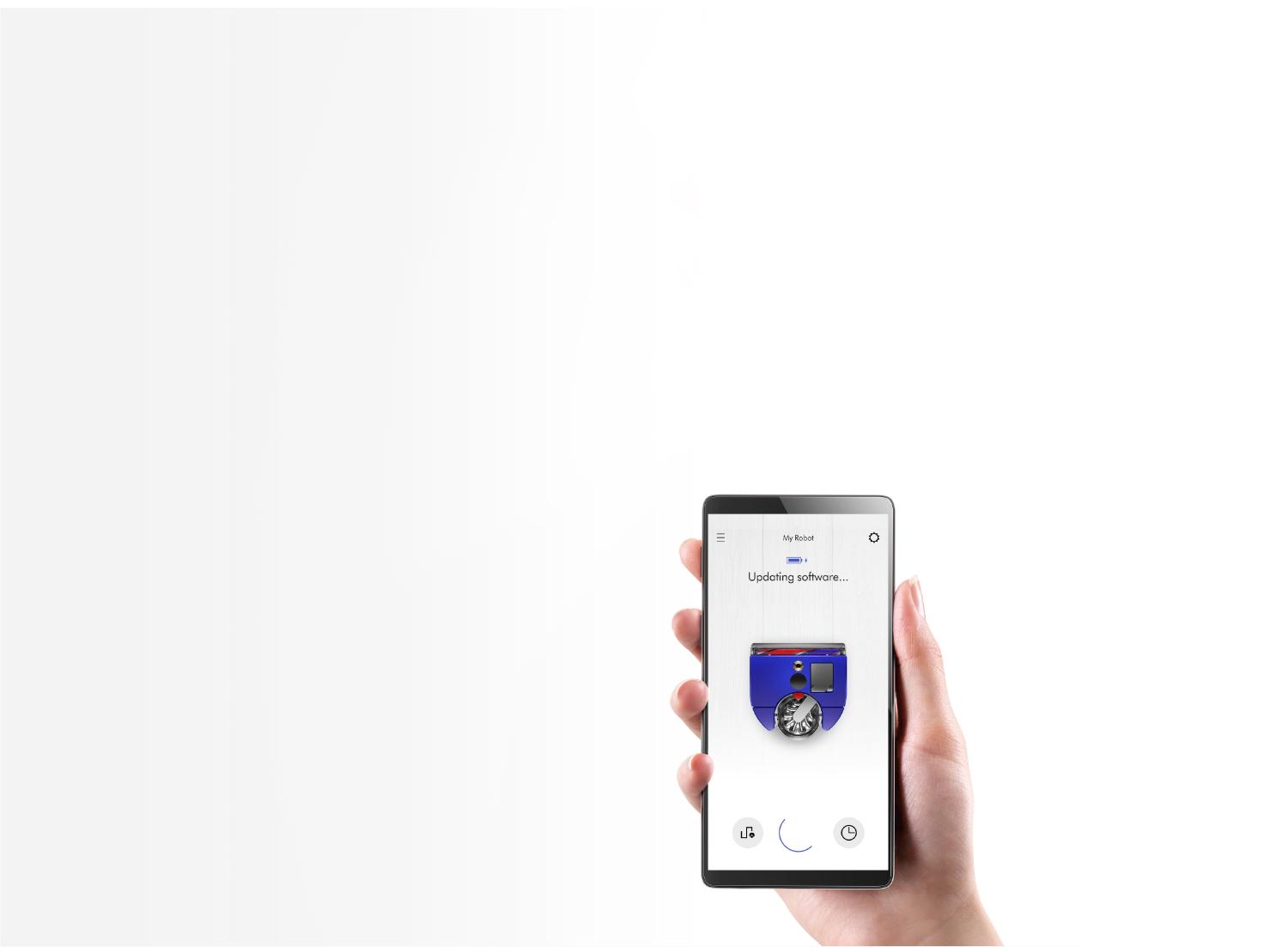
Programvare
Den enkleste måten å sikre at roboten din er oppdatert er gjennom MyDyson™-appen. Alternativt kan du manuelt oppdatere roboten ved hjelp av en USB-pinne.
Automatiske oppdateringer via MyDyson™-appen
Ved å laste ned MyDyson™-appen blir du registrert for automatiske oppdateringer.
Når en oppdatering blir tilgjengelig for roboten din, vil den automatisk lastes ned og installeres ved neste tilgjengelige mulighet (når roboten er inaktiv, på kaien og koblet til Wi-Fi).
En oppdateringsskjerm vil vises på roboten din. Ikke avbryt oppdateringen før den er fullført. Fjerning av batteriet under en oppdatering kan forårsake uopprettelig skade. Det anbefales heller ikke å trykke og holde på skjermen under en oppdatering.
Når oppdateringen er fullført, vil LCD-berøringsskjermen gå tilbake til strømmodusskjermen og roboten din er klar til bruk.
Oppdater manuelt med en USB-pinne
Robotens programvare kan oppdateres ved hjelp av en USB-pinne hvis Wi-Fi-nettverk ikke er tilgjengelig.
Da må du bruke en USB-pinne formatert til FAT32 eller MS-DOS (FAT). Kontakt Dyson for å be om en korrekt USB-pinne med riktig størrelse og format.
Den nyeste programvaren kan lastes ned nedenfor. Denne programvareoppdateringen bør lagres på USB-pinnen som det eneste elementet, og bør ikke gis nytt navn.
-
Trinn 1
Plasser roboten på kaien, og sørg for at den har strøm. Velg 'Oppdater med USB' fra Innstillinger-menyen på LCD-berøringsskjermen.
-
Trinn 2
Fjern skuffen og sett USB-pinnen inn i porten.
ADVARSEL: Ikke avbryt oppdateringsprosessen før den er fullført.
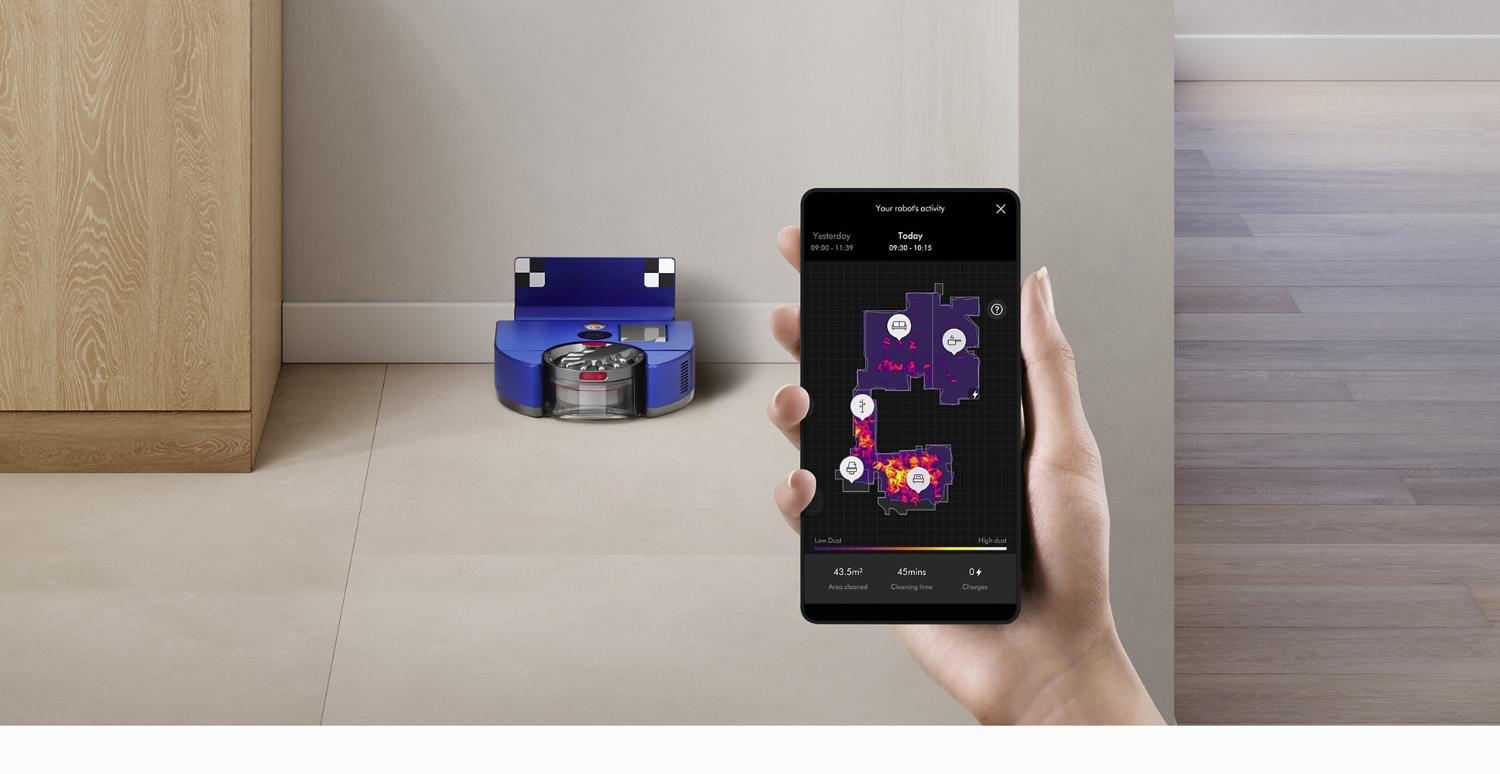
Tidligere programvareoppdateringer
16.05.2024 Update RB03PR.01.08.003
Denne oppdateringen avgrenser støvdeteksjon for ytterligere å forbedre rengjøringsytelsen i automatisk modus. Navigasjonen er forbedret for å gjøre det lettere å unngå hindringer og svinge bedre på trange steder. I tillegg hjelper nye forslag på skjermen å løse navigasjonsproblemer.
13.03.2024 Update RB03PR.01.08.002.4054
Med vår nyeste programvareoppdatering lærer roboten å forutse hvor det blir skittent.
Intelligent prioritering av hvor og hvordan det skal rengjøres, og automatisk økning av sugeevnen ved behov.
Økt pålitelighet og flere forbedringer av rengjøringen. Mer nøyaktig gjenkjenning av ladestasjonen og navigering.
Ny veiledning som gjør kartlegging og soneinndeling enklere.
Batterinivået vises nå i hovedmenyen.
Har du allerede oppgradert? Se etter oppdateringen RB03PR.01.08.002.4054 i robotens innstillinger og i appen.
29.11.2023 Update RB03PR.01.08.001.3325
Vår siste programvareoppdatering øker robotens driftstid og forbedrer wifi-påliteligheten:
- Roboten rengjør 10 % raskere, og driftstiden øker med opptil 30 % i Auto mode.
- Mer pålitelig retur til ladestasjonen. Nytt varsel når sensorene er skitne.
- Driftstiden vises nå på LCD-skjermen. Du kan også "hoppe over den aktuelle sonen" under rengjøring.
- Aktiver automatiske oppdateringer når roboten er inaktiv, i ladestasjonen og koblet til Wi-Fi.
- Har du allerede oppgradert? Se etter oppdatering RB03PR.01.08.001.3325 i robotens innstillinger i appen.
Deaktiver eller aktiver Wi-Fi
Roboten din kobles til hjemmenettverket ditt over Wi-Fi slik at den kan brukes med MyDyson™-appen. Om ønskelig kan du deaktivere eller reaktivere robotens Wi-Fi-funksjoner. Se delen "Nedlastinger" for instruksjoner.
Fabrikktilbakestilling
Alle personlige data, inkludert Wi-Fi-konfigurasjon og kartdata kan fjernes ved å utføre en «fabrikktilbakestilling». Du må fjerne roboten fra appen hvis du ønsker å koble til på nytt. Se instruksjoner under «Nedlastinger».
Nedlastinger
Last ned den nødvendige filen til en USB-pinne, uten å gi den nytt navn. Denne filen skal være det eneste elementet som er lagret på USB-pinnen.
Da må du bruke en USB-pinne formatert til FAT32 eller MS-DOS (FAT). Kontakt Dyson for å be om en korrekt USB-pinne som har riktig størrelse og format.
Noen nettlesere kan vise filen i nettleseren i stedet for å be deg om å laste den ned. Følg prosessen i nettleseren for å lagre filen på USB-pinnen.
Deaktiver Wi-Fi
Aktiver Wi-Fi
Fabrikktilbakestilling
Set-up offline
-
Trinn 1
Plasser roboten på kaien, og sørg for at den har strøm. Velg 'Oppdater med USB' fra Innstillinger-menyen på LCD-berøringsskjermen.
-
Trinn 2
Fjern skuffen og sett USB-pinnen inn i porten.
ADVARSEL: Ikke avbryt oppdateringsprosessen før den er fullført.



